Sådan løser du fejlen ERR_TUNNEL_CONNECTION_FAILED i Windows 10
Guide til fejlfinding: Løsning af fejlen ERR_TUNNEL_CONNECTION_FAILED i Windows 10 Hvis du bruger Google Chrome på Windows 10 og støder på fejlen …
Læs artikel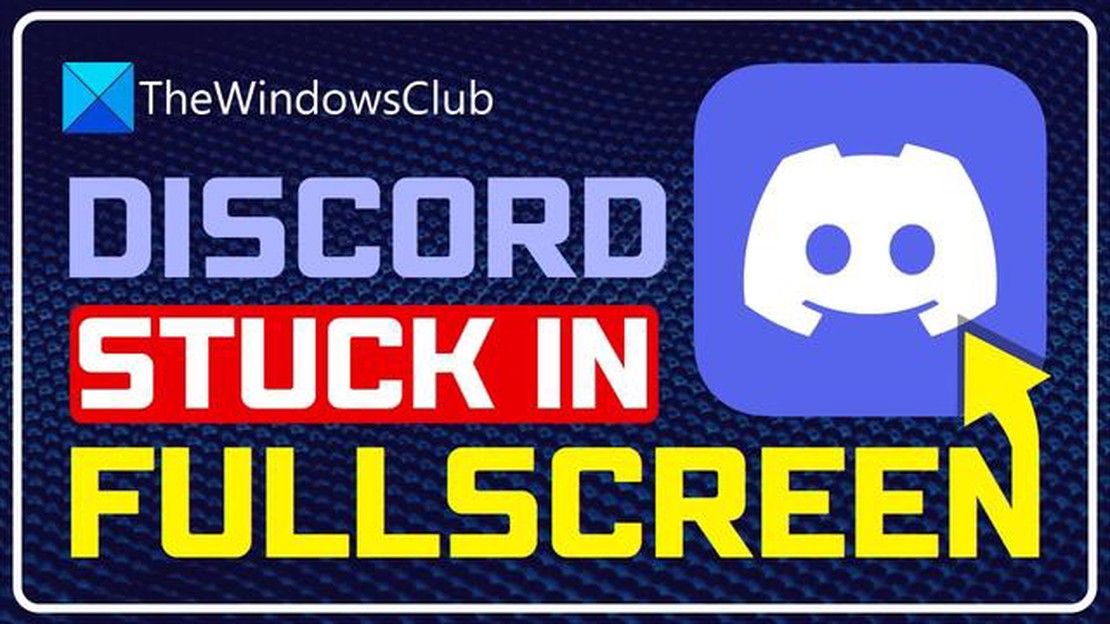
Discord er en populær kommunikations- og chatplatform, der bruges af millioner af mennesker over hele verden. Den tilbyder en række funktioner og bruges i vid udstrækning af gamere og fællesskaber til at forbinde og interagere med hinanden. Men som enhver anden software kan Discord støde på problemer fra tid til anden, og et af de frustrerende problemer, som brugerne kan stå over for, er, når Discord sidder fast i fuldskærmstilstand.
At sidde fast i fuldskærm kan være ret irriterende, da det forhindrer dig i at få adgang til andre applikationer og gør det svært at navigere i selve Discord. Heldigvis er der flere metoder, du kan prøve for at løse dette problem og få Discord tilbage til sin normale vinduestilstand.
Metode 1: Brug Escape-tasten.
En af de enkleste metoder til at forlade fuldskærmstilstand i Discord er ved at trykke på Escape-tasten (ESC) på dit tastatur. Dette skulle tvinge Discord til at forlade fuldskærm og vende tilbage til sin normale vinduestilstand. Hvis det ikke virker, kan du prøve andre metoder til at løse problemet.
Metode 2: Deaktiver fuldskærmsindstillingen.
Hvis Discord bliver ved med at være i fuldskærmstilstand, selvom du trykker på Escape-tasten, kan du prøve at deaktivere fuldskærmsindstillingen i Discords indstillinger. For at gøre dette skal du åbne Discord-appen og klikke på tandhjulsikonet nederst i venstre hjørne for at få adgang til brugerindstillinger. Under fanen Udseende skal du rulle ned og slå indstillingen “Fuldskærm” fra. Genstart Discord, og se, om problemet er løst.
Metode 3: Opdater Discord (på engelsk)
Det er vigtigt at holde din Discord-app opdateret, da udviklerne ofte udgiver opdateringer for at rette fejl og forbedre ydeevnen. Forældede versioner af Discord kan have kompatibilitetsproblemer, der kan få den til at sidde fast i fuldskærmstilstand. Tjek, om der er tilgængelige opdateringer, og installer dem for at sikre, at du har den nyeste version af Discord. Det kan være med til at løse problemet.
Hvis ingen af ovenstående metoder virker, kan du prøve at geninstallere Discord eller kontakte Discord-support for yderligere hjælp. Husk altid at sikkerhedskopiere dine data, før du foretager ændringer i dit system eller geninstallerer software.
Læs også: Sådan bruger du en PSN-konto på PS5: Nemme trin - NYT i 2023!
Discord er en populær kommunikationsplatform, der bruges af både gamere og community-medlemmer. Men den kan nogle gange støde på problemer, såsom at sidde fast i fuldskærmstilstand. Der er flere grunde til, at Discord kan sidde fast i fuldskærm, herunder:
Hvis du oplever, at Discord sidder fast i fuldskærm, kan du prøve flere fejlfindingstrin for at løse problemet. Disse trin kan omfatte kontrol af tastaturgenveje, opdatering af Discord, opdatering af grafikdrivere, lukning af modstridende programmer og justering af skærmopløsningsindstillinger.
Ved at identificere de mulige årsager og følge de relevante trin, kan du med succes løse Discords fuldskærmstilstand og fortsætte med at nyde din Discord-oplevelse.
Hvis din Discord-app sidder fast i fuldskærmstilstand, og du ikke kan afslutte den, er der et par trin, du kan tage for at løse problemet. Her er en guide til, hvordan du afslutter fuldskærmstilstand på Discord:
Forhåbentlig har en af disse metoder hjulpet dig med at afslutte fuldskærmstilstand på Discord. Hvis problemet fortsætter, kan du overveje at geninstallere Discord eller kontakte deres support for at få yderligere hjælp.
Hvis du stadig oplever problemer med, at Discord sidder fast i fuldskærmstilstand, kan du prøve følgende yderligere tips:
Læs også: En komplet guide til black mage-rotation i FFXIV-spillet
Husk at tjekke Discords officielle hjemmeside, community-fora og sociale mediekanaler for eventuelle meddelelser eller kendte problemer relateret til fuldskærmsproblemet. Andre brugere kan have fundet specifikke løsninger eller workarounds, der kan hjælpe dig med at løse problemet.
Ved at følge disse ekstra tips skulle du have en bedre chance for at løse de problemer med Discord fullscreen, du står over for. Held og lykke med det!
Hvis din Discord sidder fast i fuldskærmstilstand, kan du prøve at trykke på F11-tasten for at afslutte fuldskærmstilstand. Hvis det ikke virker, kan du prøve at genstarte Discord eller din computer for at se, om det løser problemet. En anden løsning er at gå ind i Discord-indstillingerne og deaktivere fuldskærmsindstillingen og derefter aktivere den igen for at se, om det løser problemet.
Hvis du ved et uheld skiftede din Discord til fuldskærmstilstand og ikke kan afslutte den, kan du prøve at trykke på F11-tasten på dit tastatur. Det er standardgenvejstasten til at afslutte fuldskærmstilstand i de fleste programmer. Hvis det ikke virker, kan du prøve at genstarte Discord eller din computer for at se, om det nulstiller fuldskærmsindstillingen.
Hvis Discord sidder fast i fuldskærmstilstand på din Mac, kan du prøve at trykke på Control + Command + F-tasterne sammen. Det er genvejen til at forlade fuldskærmstilstand på Mac-programmer. Hvis det ikke virker, kan du prøve at genstarte Discord eller din Mac for at se, om det løser problemet.
Hvis din Discord sidder fast i fuldskærmstilstand, og du ikke kan få adgang til nogen af kontrollerne, kan du prøve at trykke på Escape-tasten (ESC) på dit tastatur. Det skulle afslutte fuldskærmstilstanden. Hvis det ikke virker, kan du prøve at genstarte Discord eller din computer for at se, om det nulstiller fuldskærmsindstillingen.
Hvis du vil skifte din Discord fra fuldskærmstilstand tilbage til vinduestilstand, kan du prøve at trykke på F11-tasten på dit tastatur. Det er standardgenvejstasten til at skifte til fuldskærmstilstand i de fleste programmer. Hvis det ikke virker, kan du gå ind i Discord-indstillingerne og deaktivere fuldskærmstilstanden for at skifte tilbage til vinduestilstand.
Hvis din Discord sidder fast i fuldskærmstilstand, kan der være flere grunde til dette problem. Det kan skyldes en fejl i softwaren, en konflikt med andre kørende programmer eller et problem med dine systemindstillinger. Du kan prøve et par fejlfindingstrin for at løse dette problem.
Guide til fejlfinding: Løsning af fejlen ERR_TUNNEL_CONNECTION_FAILED i Windows 10 Hvis du bruger Google Chrome på Windows 10 og støder på fejlen …
Læs artikelHurtige tips til, hvordan du spiller casinospil online. Onlinekasinoer giver en praktisk mulighed for at nyde spændingen hjemmefra. Man kan spille …
Læs artikelNemme måder at løse problemet med PS4-blinkende blåt lys | ingen strøm Hvis du er PlayStation-entusiast, er der ikke noget værre end at tænde for din …
Læs artikelDe 5 bedste spil som Diablo Diablo er et af de mest ikoniske og elskede actionrollespil nogensinde. Det udkom i 1996 og satte standarden for genren …
Læs artikelDet er nemt at oprette et esports-hold, men husk disse tips E-sport (esport) bliver mere og mere populært, som tiden går. Mange spillere drømmer om at …
Læs artikelDe 5 bedste mobilabonnementer til børn og teenagere Som forælder kan det være en skræmmende opgave at finde det perfekte mobilabonnement til dit barn …
Læs artikel